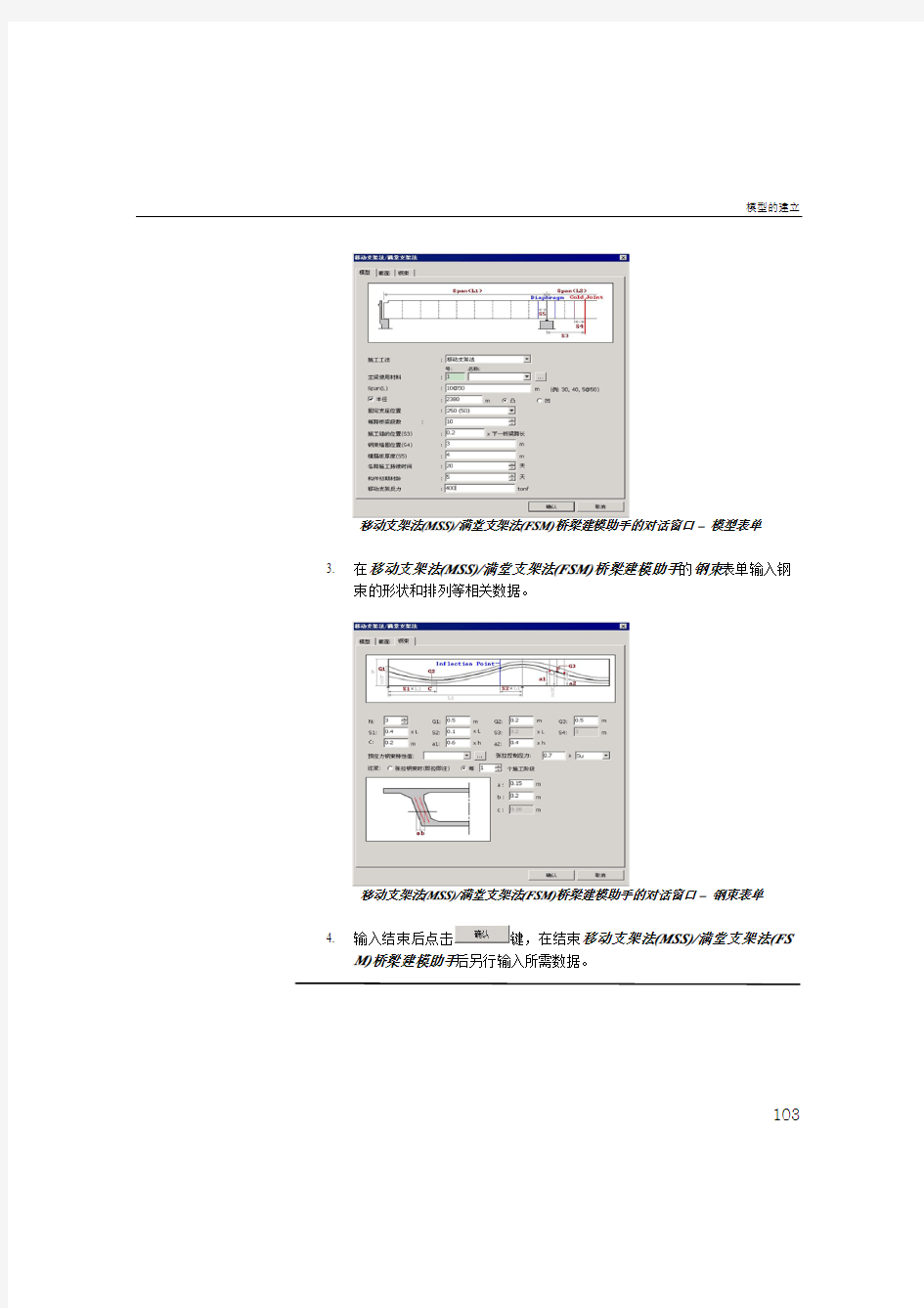
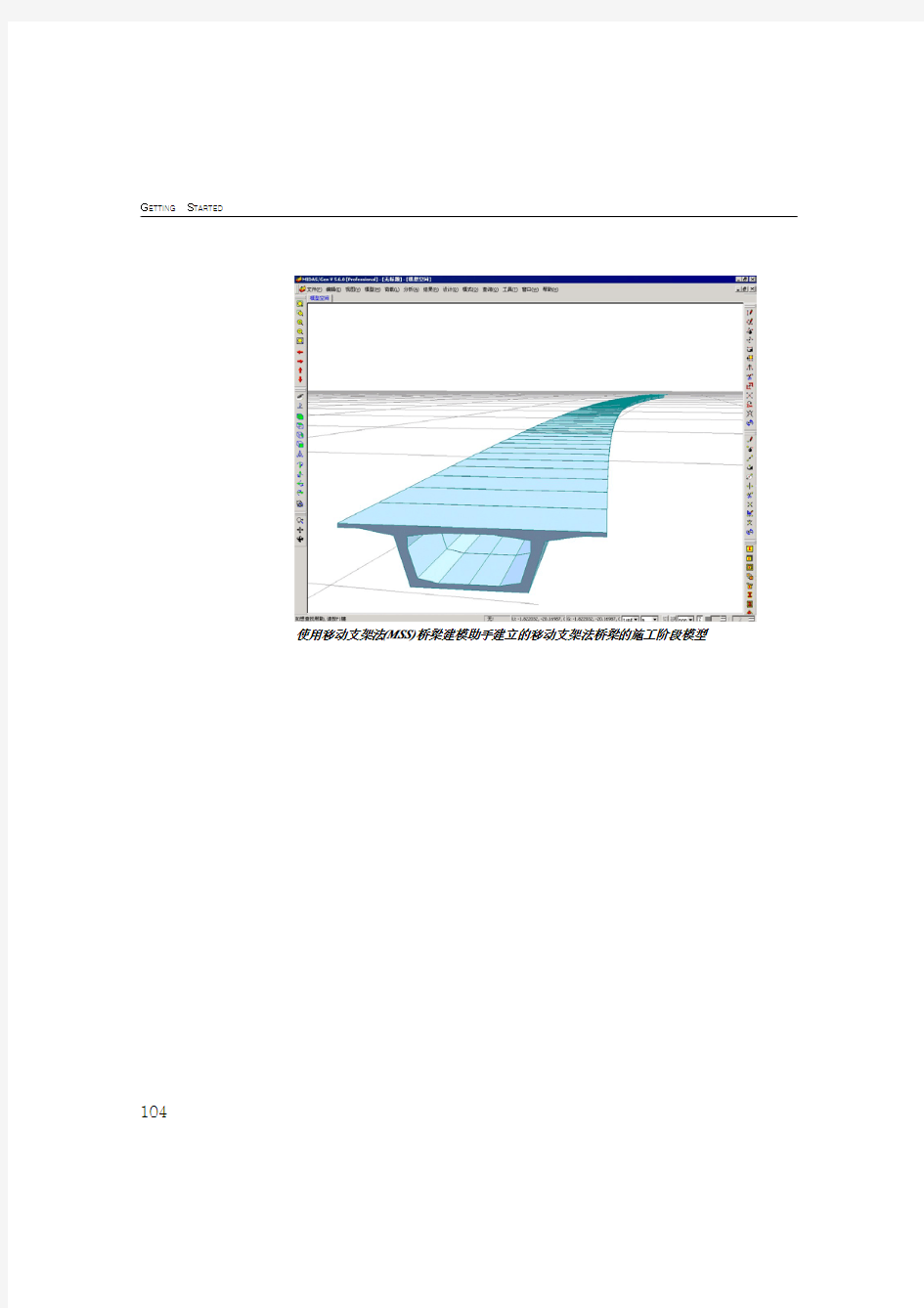
模型的建立
103
移动支架法(MSS)/满堂支架法(FSM)桥梁建模助手的对话窗口 – 模型表单
3. 在移动支架法(MSS)/满堂支架法(FSM)桥梁建模助手的钢束表单输入钢
束的形状和排列等相关数据。
移动支架法(MSS)/满堂支架法(FSM)桥梁建模助手的对话窗口 – 钢束表单
4.
输入结束后点击键,在结束移动支架法(MSS)/满堂支架法(FS
M)桥梁建模助手后另行输入所需数据。
G ETTING S TARTED
104 使用移动支架法(MSS)桥梁建模助手建立的移动支架法桥梁的施工阶段模型
模型的建立
施工阶段建模功能
MIDAS/Civil设有基本阶段、施工阶段、最终阶段等3种阶段,各阶段的特点如
下。
基本阶段
未对施工阶段进行定义则处于一般分析的阶段,若对施工阶段进行了定
义则分析不再进行而转为建立结构模型及定义和组成结构组、边界组、
荷载组的阶段。
1. 施工阶段
对施工阶段荷载进行实际分析的阶段并可在处于激活状态的边界组和荷
载组中输入边界条件和荷载条件。
2. 最终阶段
作为施工阶段的最终阶段,除施工阶段荷载以外进行一般荷载与移动荷
载分析、反应谱分析等特殊分析的阶段。
施工阶段由对结构组、边界组、荷载组的激活(Activation)和钝化(Deactivation)命
令而构成。故各组须为在同一施工阶段被激活或钝化的单元、边界条件、荷载条
件的集合。
105
G ETTING S TARTED
106 一般建筑物的施工阶段建模
进行施工阶段分析的一般建模步骤如下。
1. 建立除边界条件和荷载条件以外的建筑物模型。
2. 在模型>组>定义结构组定义结构组,同时将所要施工或删除的单元分
配与结构组。
3. 在模型>组>定义边界组定义边界组。
4. 在模型>组>定义荷载组定义荷载组。
5. 在荷载>施工阶段分析数据>定义施工阶段
点击键来构成施工阶段
。可点击键定义几个时间相同的施工阶段
后再点击
键来分别构成各个施工阶段。
定义施工阶段的对话窗口
6. 在设定施工阶段对话窗口输入施工阶段的时间并选择是否保存分析结
果。结构系不变的情况下施加时间差荷载时,须定义添加步骤来指定施
载的时间。
模型的建立
107
设定施工阶段的对话窗口
7. 在模型表单的组列表选择对欲生成或消除的单元组进行激活或钝化。材
龄是指所生成构件的初期材龄,单元内力重新分配是指对被消除构件的
内力进行重新分配时的百分率。
8. 在边界表单的组列表选择欲添加或删除的边界组来进行激活或钝化。支
撑条件/弹性支撑位置决定建筑物变形前或变形后边界条件的添加位
置。
9. 在荷载表单的组列表选择欲添加或删除的荷载组来进行激活或钝化。激
活时间和钝化时间是指荷载施加或消除的时间。
10. 完成施工阶段的构成后,在阶段工具条上通过转换施工阶段在各施工阶
段的边界组和荷载组中输入相应的边界条件和荷载。
因为可在输入荷载和
边界条件的同时指定
组,故在相应施工阶段
输入相应的荷载与边界
条件的方法可最大的减
少输入的误差。
G ETTING S TARTED
108 时间依存性材料特性
MIDAS/Civil考虑混凝土的时间依存特性而建立模型的步骤如下。
1. 在模型>材料和截面特性>时间依存性材料(徐变/收缩)定义随材龄而变化
的混凝土的徐变和收缩特性。MIDAS/Civil内藏有定义徐变和收缩所需
的ACI、CEB-FIP、韩国等标准,也可直接将实验结果进行输入。
2. 在模型>材料和截面特性>时间依存性材料(抗压强度)定义混凝土随时间
而变化的强度特性。MIDAS/Civil内藏有定义混凝土强度增长特性所需
的ACI、CEB-FIP、韩国等标准,也可直接将实验结果进行输入。
3. 在模型>材料和截面特性>时间依存性材料连接将时间依存性材料特性和
一般材料特性相连接。两者相连接的话则在进行施工阶段分析时会采用
时间依存性材料特性,而在进行一般分析时采用一般材料特性。
4. 在模型>材料和截面特性>修改单元依存材料特性给各构件直接输入计算
混凝土的时间依存性材料特性所需的几何形状系数(h=2×A c/u),或者使
用自动计算功能进行自动计算。
5. 欲使用MIDAS/Civil所计算的徐变系数以外的任意徐变系数时可使用荷
载>施工阶段徐变系数功能。将各施工阶段各单元的徐变系数以荷载的
形式输入并激活相应荷载组就可建立使用任意徐变系数的施工阶段模
型。
模型的建立
MIDAS/Civil还提供荷载>施工阶段时间荷载功能。此功能适用于考虑象FCM桥梁一样处于同一施工阶段的建筑物各自施工以后在材龄相互不同的状态下进行连接时的影响。施工阶段时间荷载可针对特定单元减少时间的效果并以荷载的形式输入。
输入预应力
MIDAS/Civil可考虑钢束对结构所施加的预应力的影响而进行施工阶段分析。在分析过程中,由于钢束和管道间的磨擦、锚固部位的活动、弹性收缩而产生的预应力的瞬间损失和由于混凝土的徐变、收缩、PC钢材的松弛而产生的预应力的长期损失都会自动被考虑。输入预应力的步骤如下。
1. 在模型>材料和截面特性>材料输入钢束的材料特性。
MIDAS/Civil对钢束并不另行作为单元进行考虑,故只需输入钢束的弹
性系数即可。
2. 在荷载>预应力荷载>预应力钢束特征值输入钢束的截面面积、各种应力
损失系数、管道的直径、钢束的强度等。
3. 在荷载>预应力荷载>预应力钢束形状对钢束的作用曲线进行定义。钢束
的作用曲线是靠先对一假想的x轴定义曲线后,再指定假想x轴的原点和
方向来定义的。假想的x轴可以是直线也可以是曲线。使用复制某一作
用曲线再修改其假想x轴的原点和方向的方法可以非常便利地对重复的
钢束作用曲线进行定义。
使用将钢束的作用曲线在倾斜面上进行投影的方法可以很方便地对排置
在腹板的钢束建模而且还可以考虑桥梁的纵向坡度来排置钢束。
109
G ETTING S TARTED
110 4. 在荷载>预应力荷载>钢束预应力荷载输入预应力荷载。预应力荷载可以
以力或应力的单位输入。指定已张拉钢束的灌浆时间,可在计算截面特性时采用换算界面。
输入钢束形状和预应力荷载
模型的建立
111
水化热分析建模功能
MIDAS/Civil 提供考虑混凝土分段浇筑和管冷效果的水化热分析功能。水化热分析的建模步骤如下。
1.
在分析>水化热分析控制输入积分系数、初始温度、应力验算位置及是否考虑徐变和收缩等。
2.
在荷载>水化热分析数据>环境温度函数将外界温度以函数形式输入。
3.
在荷载>水化热分析数据>对流系数函数将对流系数以函数形式输入。
4.
将在荷载>水化热分析数据>单元对流边界输入的外界温度和对流边界条件付与和外界相触的混凝土表面。
环境温度函数&对流系数函数
G ETTING S TARTED
112 5.
在荷载>水化热分析数据>固定温度将固定温度输入到随时间无温度变化的部位。
6.
在荷载>水化热分析数据>热源函数输入定义混凝土水化过程中放热状态的热源函数。
7.
在荷载>水化热分析数据>分配热源将所定义的热源函数付与混凝土。
热源函数
模型的建立
113
8. 考虑管冷时,在荷载>水化热分析数据>管冷输入相关数据。
9.
在荷载>水化热分析数据>定义水化热施工阶段为各施工阶段定义单元组和边界条件组并输入水化热分析时间。
水化热施工阶段
G ETTING S TARTED
114 其它建模功能
MIDAS/Civil 不仅提供通过建立节点和坐标并付与材料特性和边界条件来完成结构分析建模的普通方法,还提供可以简化模型输入过程的交换或合并其它软件的数据、以文本形式输入数据等多种功能以提高结构分析的精确度和效率。 与建模相关的MIDAS/Civil 的特殊功能如下。
导入/导出 功能 合并数据文件 功能 MCT 命令窗口 功能
导入/导出功能
导入/导出功能是在MIDAS/Civil 导入其它形式的模型数据或者以fn.mcb 建立其它
形式文件的功能。
导入/导出功能通过选择文件>导入或文件>导出 菜单来运行。
MIDAS/Civil 的MCT 文件
建立或输出(export)将模型数据以文本(text)形式保存的MCT(MIDAS/Civi
l 的文本文件, fn.mct)文件,或导入(import)已建立的MCT 文件。
AutoCAD DXF 文件
将DXF 文件形式的节点、单元等模型的几何形状作为MIDAS/Civil 的模型数据进行导入,或将fn.mcb 以DXF 文件形式输出。
SAP90, SAP2000文件, STAAD, GTSTRUDL 文件
将结构分析软件SAP90(SAP2000)、STAAD 、GTSTRUDL 的数据文件按
MCT 形式转换后以MIDAS/Civil 的模型数据进行导入,或将fn.mcb 以SA P90(SAP2000)、STAAD 、GTSTRUDL 的数据文件输出。
请参考在线用户手册
的 “ Civil 的功能>文件>导入/导出”。
模型的建立
115
在文本编辑器导入的MCT 文件
G ETTING S TARTED
116 模型合并功能
模型数据的合并功能是对于几何形状或结构形式相异的组合结构、或建模所需时间较长的大规模复杂建筑物,将其分为几个模型分别输入后,再将他们重新合并时所使用的功能。
合并数据文件功能通过选择文件>合并数据文件菜单来运行。
将支架和各种容器分别建模并使用合并数据文件功能进行合并的画面
MCT 命令窗口
利用MIDAS/Civil 模型数据文件MCT 的指令进行建模的功能。
在GUI 环境进行单纯的反复输入时、或将已输入数据进行全面修改时,使用表窗会很便利。特别是对于材料和截面数据、板荷载类型、梁单元的荷载数据、强制位移等比起在图形环境里输入,以文本形式输入后,在MCT 命令窗口将其予以运
请参考附录C 的 "M
CT 命令说明"。
模型的建立
117
行可简化输入过程。
MCT 命令窗口
查看输入结果
MIDAS/Civil 提供可非常便利地确认所有数据输入状况的多种查询功能。
MIDAS/Civil 的确认和查询所输入数据的功能如下。
? 显示及显示选项功能 ? 项目输入状况功能 ? 快速查询功能 ? 查询节点功能 ? 查询单元功能 ? 节点详细表格功能 ? 单元详细表格功能 ? 质量统计表格功能
G ETTING S TARTED
118 显示及显示选项功能
显示功能提供能够对所输入的节点或单元的编号、材料和截面的名称、荷载、支撑条件、端部约束条件、刚体连接条件等各种输入状态在画面上以图形形式快速查看的多种功能。
显示功能可以通过在视图>显示
菜单或工具条点击显示来运行。
使用显示功能显示构件ID的画面
使用显示功能显示车道的画面
使用‘模型>检查结构数据>检查并删除重复
的单元’和‘显示自由
边(面)’功能可以自动检
查和修改建模过程中的
错误以最大限度地减少
误差。
模型的建立
119
显示选项功能用来指定模型窗口中所有图形数据和文字数据的显示形式,共由五
个对话窗口(表单)组成。
字体 : 指定节点编号、节点的分析结果、单元编号、单元的分析
结果、荷载输入值等所有文字数据的字体、大小、颜色等
颜色 : 调节节点、单元、质量、荷载、支撑条件、材料、截面及
坐标系、背景画面等所有图形数据的色彩
打印颜色 : 对颜色表单调节对象的打印颜色进行调节的功能
尺寸 : 调节各种标签符号、放大/缩小、移动、旋转、收缩、透视
等的大小和比例
绘图 : 对在画面上所要显示单元色彩的指定方法、单元的表现形
式、打印时色彩的处理方法、钝化单元的显示方法、图表的制图方向等进行指定的功能
显示选项功能可以通过视图>显示选项或
显示选项来运行。
显示选项对话窗口
G ETTING S TARTED
120 项目输入状况
项目输入状况功能可将所输入数据的种类和数量以表格形式进行整理以便可以一目了然得了解数据的输入现状。
项目输入状况功能可在查询>项目输入状况菜单进行运行。
项目输入状况的对话窗口
模型的建立
121
查询节点功能
查询节点功能使用于查询节点的编号、坐标及各种属性。
选择查询>查询节点菜单后用鼠标指定所要查询的节点或在对话窗口输入节点编号,所需要的信息就会在画面下端的信息窗口中显示。
查询节点
‘查询节点’功能所提
供的信息种类如下。
节点(编号、坐标等) 节点局部坐标系 支撑
节点弹性支撑 一般弹性支撑 刚性连接 节点质量 节点荷载 节点温度
节点动力荷载
把‘快速查询键(
)’
转换为使用(toggle on)状态后将鼠标放在任意节点上,稍后节点的编号和位置坐标就会以光标跟随的形式显示出来。
快速查询
G ETTING S TARTED
122 查询单元功能
查询单元功能使用于查询单元上节点的编号及对单元所输入的各种属性。
选择查询>查询单元菜单后用鼠标指定所要查询的单元或在对话窗口输入单元编号,所需要的信息就会在画面下端的信息窗口中显示。
查询单元
‘查询单元’功能所提
供的信息种类如下。
单元(单元、连接节点、材
料、截面等的编号、单元
长度等)
释放梁端约束
梁端刚域
释放板端约束
梁单元荷载
压力荷载
预应力
初拉力荷载
温度梯度荷载
把‘快速查询键()’
转换为使用(toggle on)状
态后将鼠标放在任意单元
上,稍后单元的编号和种
类、材料、截面等基本属
性就会以光标跟随的形式
显示出来。
快速查询